
Windows 10 багато разів прагне полегшити використання системи людям із проблемами слуху. Отже, існує можливість використовувати субтитри на комп’ютері. Отже, якщо ця людина погано чує або не завжди можливо зрозуміти, що говорить конкретний звук, її можна використовувати. Для їх використання необхідно налаштувати низку аспектів.
Це обговорюється нижче. Ми показуємо вам, як це можливо налаштувати ці субтитри в Windows 10. Щоб їх можна було використовувати при необхідності в операційній системі. Це щось просте, але воно має бути адаптоване до кожного користувача.
У цьому сенсі нам спочатку потрібно ввести конфігурацію Windows 10. В конфігурації комп’ютера ми входимо до розділу доступності. Там ми дивимося на стовпець у лівій частині екрана та там ми побачимо, що одним із варіантів є субтитри.
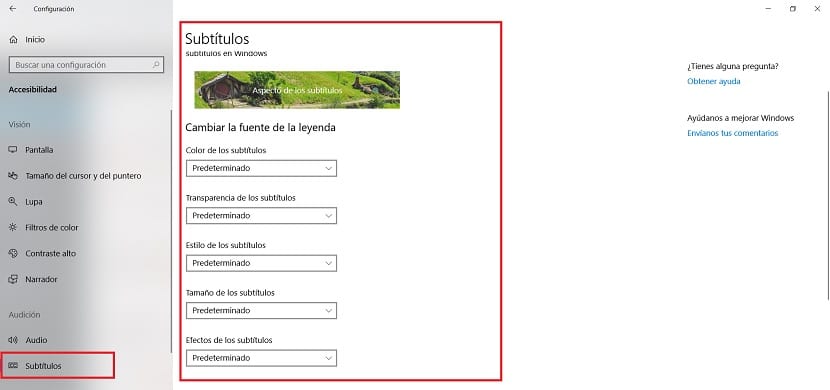
У цьому розділі ми можемо встановити різні аспекти цих субтитрів на комп’ютері. Якщо ми хочемо, ми можемо вибрати колір, в якому ми хочемо, щоб вони відображалися на екрані. Доступний ряд кольорів в цьому сенсі можна використовувати. Отже, мова йде про використання того, який найкраще підходить для кожного випадку.
Крім того, Windows 10 дозволяє нам встановити рівень прозорості того самого, крім розміру та типу листа. Так що вони ідеально підходять для кожної людини. Якщо ви хочете, щоб вони були більшими, або зі шрифтом, який виглядає краще. Все це можна легко налаштувати в цьому розділі.
Таким чином, коли ці субтитри будуть використовуватися в Windows 10, все буде налаштовано так, щоб було зручно для користувача. Як бачите, його дуже легко налаштувати. Тож це не повинно бути проблемою в будь-який час.